Bạn muốn trải nghiệm nhiều tính năng mới nhất mà Microsoft mang lại trên hệ điều hành Windows, thì cách tốt nhất hiện nay chính là Active Wi 11 Pro trên máy tính của mình. Việc này sẽ giúp bạn trải nghiệm được trọn vẹn những tính năng mới mẻ có trong Windows. Hãy cùng IPL theo dõi bài viết để bạn biết cách Active Win 11 Pro hiệu quả và an toàn.
Active Windows 11 Pro là gì?
Hầu hết hiện nay, người dùng khi mua máy tính tại cửa hàng đều luôn được hỗ trợ cài đặt hệ điều hành trên các phiên bản dùng thử miễn phí. Vì thế, chỉ sau một thời gian sử dụng thì thời hạn dùng thử miễn phí cũng hết và chúng ta cần phải mua bản quyền để sử dụng tiếp.
Vì thế, Active Win 11 chính là thao tác để người dùng kích hoạt và có thể sử dụng đầy đủ những chức năng mà Windows cũng cấp. Active Win 11 thực hiện thông qua đoạn mã khoá nhằm kích hoạt các chức năng đã bị tạm khóa sau khi Win hết thời gian dùng thử.

>> Xem thêm: Cách chọn máy in mặc định trong Win 11
Máy tính sẽ bị hạn chế gì khi người dùng không Active Windows?
Khi thiết bị máy tính của bạn không Active thì bạn sẽ bị hạn chế một số tính năng và cũng có một số ít vấn đề gây khó chịu trong quá trình sử dụng.
Trong ứng dụng Setting, bạn sẽ nhận được thêm hiển thị thông báo Windows isn’t activated. Hệ thống sẽ cho rằng Windows chưa được kích hoạt và yêu cầu người dùng phải kích hoạt ngay.
Thêm vào đó, người dùng cũng sẽ không thực hiện được những thao tác như thay đổi hình nền, màu sắc hoặc màn hình khóa, …Cũng như tất cả tùy chọn có liên quan đến cài đặt Personalization thường sẽ bị vô hiệu hóa hoặc không thể truy cập được.
Ngoài ra, bạn cũng chỉ có thể nhận được bản cập nhật sửa lỗi của Windows đang dùng và một số tính năng phụ. Mặc dù hiện tại người dùng vẫn nhận được phiên bản cập nhật. Tuy nhiên, trong thời gian gần thì Microsoft có thể sẽ thay đổi các chính sách bất cứ khi nào.

>> Xem thêm: Cách xóa mật khẩu máy tính Win 11 khi quên
Cách Active Win 11 Pro bằng Key
Bước 1: Tại khung Search Windows, nhập Activation Settings > Chọn Open.
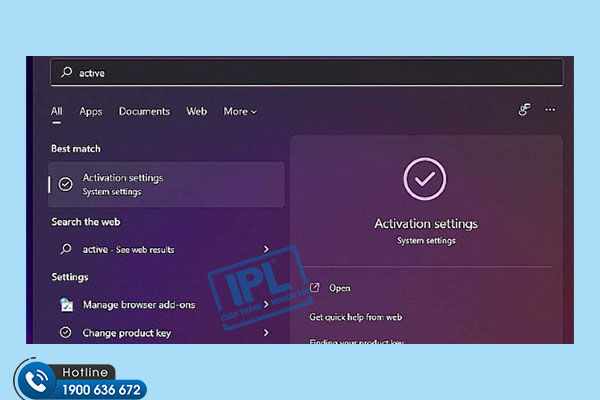
Bước 2: Chọn Change Product Key.
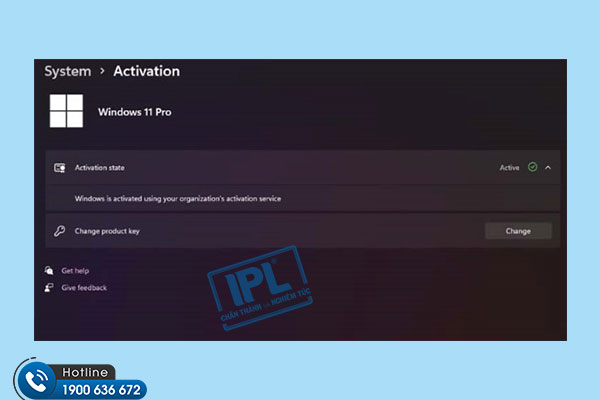
Bước 3: Tại đây, bạn nhập Key đã có vào khung Product Key > Chọn Next.
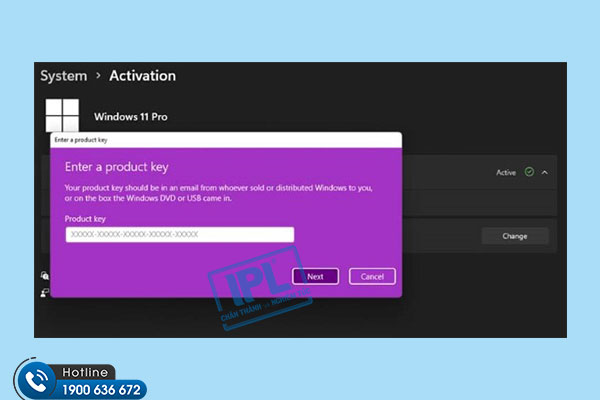
Bước 4: Sau đó, bạn chỉ cần đợi thông báo thành công khi đã add Key Win 11.
Thông qua nội dung bài viết trên, hy vọng rằng bạn đã hiểu rõ về các thao tác Active Win 11 Pro nhanh chóng. Ngoài ra, nếu như bạn không rành về những việc này, có thể tìm đến IPL để được cung cấp dịch vụ IT chuyên nghiệp để giúp bạn giải quyết những vấn đề đang gặp phải bằng cách liên hệ Hotline: 1900 636 672.



